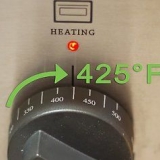Se fremgangsmåten for detaljerte instruksjoner om hvordan du legger til spillet ditt i unntakslisten for Windows-brannmuren. Hvis antivirusprogramvaren din også har en brannmur, sørg for at spillet også er lagt til listen over unntak.





Se instruksjonen for detaljerte instruksjoner om hvordan du fjerner adware. Se instruksjonen for detaljerte instruksjoner om hvordan du fjerner virus.
Se instruksjonen for detaljerte instruksjoner om hvordan du installerer Windows 7. Se instruksjonen for detaljerte instruksjoner om hvordan du installerer Windows 8. Se instruksjonen for detaljerte instruksjoner om hvordan du installerer Windows XP.
Opprett et gjenopprettingspunkt. Trykk på Windows-tasten + R, skriv regedit, og trykk Enter. Åpen HKEY_LOCAL_MACHINESYSTEMCurrentControlSet
tjenesterTcpipParametersGrensesnitt. Velg den underordnede mappen som inneholder flest oppføringer i boksen til høyre. Høyreklikk i høyre boks og velg "Ny" → "DWORD (32-biters) verdi". kall detTcpAckFrequency. Lag en annen DWORD kalt TCPNoDelay. Dobbeltklikk på hver oppføring og endre verdien (Verdi) til 1. Start datamaskinen på nytt og prøv spillet. Pingen din kan ha falt betydelig. Hvis du merker at ytelsen ikke er like god som før, gå tilbake til registerredigering og slett de to DWORD-ene du opprettet.

Kjør det nedlastede programmet. Den trenger ikke å installeres. Bruk glidebryteren i fanen "Generell" for å angi maksimal nedlastingshastighet. Du kan bestemme din maksimale nedlastingshastighet ved å utføre en internettforbindelsestest. Velg ditt aktive nettverkskort fra rullegardinlisten. Velg alternativet "Optimale innstillinger" nederst i vinduet. Klikk på Bruk endringer. Start datamaskinen på nytt og test tilkoblingen. Pingen din kan ha blitt bedre nå.
Se instruksjonen for detaljerte instruksjoner om hvordan du kobler til et VPN. For de fleste VPN-er må du betale en månedlig avgift.
Sørg for at pinget ditt faller mens du spiller online
Ping er et mål på tiden det tar for data å komme fra datamaskinen til spillserveren du er koblet til, og omvendt. Det er mange forskjellige faktorer som kan øke pinget ditt, men den viktigste faktoren er avstanden mellom deg og serveren du er koblet til. Utenom det er det en rekke forskjellige justeringer og rettelser du kan bruke for å forbedre datamaskinen og nettverksytelsen.
Trinn
Metode 1 av 2: Hurtigrettinger

1. Spill kun på lokale servere. Jo nærmere du er fysisk en server, desto bedre er tilkoblingen sannsynligvis. Hvis du for eksempel bor i Australia, vil pinget ditt være mye lavere når du bruker australske servere sammenlignet med servere i USA.
- Mange spill lar deg sortere spillservere etter sted eller land. Dette kan hjelpe med å finne den nærmeste serveren å koble til.
- Hvis du ikke er sikker på hvor serveren fysisk befinner seg, finn serverens IP-adresse og søk etter den med Google. De første få søkeresultatene skal hjelpe deg med å finne serveren.

2. Lukk programmer som bruker Internett. Lukk torrentklienter, VOIP-programmer, chattjenester og fildelingsprogrammer. Disse programmene kan forbruke tilkoblingens båndbredde og øke pinget ditt betydelig. Torrent-programmer er de største synderne.
Se instruksjonen for detaljerte instruksjoner om hvordan du tvinger lukking av flere programmer.

3. Legg spillet ditt til listen med "Tillatt" programmer fra brannmuren din. Dette reduserer tiden det tar for spillrelatert informasjon å sende og komme på nettverket. Det kan hende du opplever ytelsesgevinster ved å legge til brannmurunntak, men det tar ikke mye tid å gjøre.

4. Slå av antivirusprogrammets oppdateringsprogram. Hvis antivirusprogrammet starter en skanning eller prøver å oppdatere mens du spiller, kan du oppleve tap av ytelse og mer forsinkelse. Deaktivering av antivirusoppdateringen eller deaktivering av antivirus helt vil bidra til å forhindre at dette skjer. Du kan slå den på igjen når du er ferdig med å spille.
Du kan vanligvis deaktivere eller stoppe antivirusprogrammet ved å høyreklikke på antivirusikonet i systemstatusfeltet og deretter velge riktig alternativ.

5. Tilbakestill modemet og ruteren. Hvis nettverksenhetene har vært på en stund, kan det hende at de ikke lenger fungerer som de skal. Koble fra modemet og vent tretti sekunder. Slå på modemet igjen og vent til alle lysene kommer på igjen. Når modemet er helt på igjen, kobler du til ruteren.
Det kan ta en stund før nettverket er helt online igjen etter at du har koblet til ruteren.

6. Flytt ruteren og modemet til et bedre ventilert område. Overoppheting av nettverksutstyr kan påvirke ytelsen og forårsake nedgang. Hvis nettverksutstyret ditt er innebygd eller bak andre enheter, kan det bli for varmt.

7. Rengjør innsiden av datamaskinen. Akkurat som nettverksmaskinvaren kan også nettverksadapteren i datamaskinen overopphetes. Hvis du ikke har renset innsiden av datamaskindekselet på en stund, vil det samle seg støv i den, noe som kan føre til at nettverksadapteren blir tregere.
Se instruksjonen for detaljerte instruksjoner om hvordan du rengjør innsiden av PC-en.
Metode 2 av 2: Avanserte løsninger

1. Bytt fra et trådløst til et kablet nettverk.Et trådløst nettverk er veldig nyttig, men absolutt ikke egnet for spilling. Hvis du vil ha den beste nettverksytelsen mens du spiller online spill, sørg for at datamaskinen er koblet direkte til ruteren.
- Det kan bety at du må føre Ethernet-kabler gjennom vegger eller gulv. Se instruksjonen for detaljerte instruksjoner om hvordan du kjører Ethernet-kabler i hjemmet ditt.

2. Kjør en fullstendig antivirus- og adware-skanning. Hvis det er virus og adware på systemet ditt, kan de koble seg til Internett og sende data, noe som kan gjøre Internett-tilkoblingen din mye tregere.

3. Installer operativsystemet på nytt. Hvis du ikke har formatert og installert operativsystemet på nytt i løpet av det siste året, er sjansen stor for at det vil avta og fungere dårlig. Å installere operativsystemet på nytt og ny start kan bidra til å kvitte seg med gamle nettverksprosesser som påvirker ping.

4. Rediger registeret i Windows for å endre nettverksinnstillingene. Det er ingen garanti for at dette trikset vil fungere, og det kan til og med bli verre. Mange brukere rapporterer betydelige forbedringer av pinget sitt, selv om andre hevder at det bare endrer måten ping spores uten å faktisk endre noe.
tjenesterTcpipParametersGrensesnitt.

5. Endre QoS (Quality of Service)-innstillingene for ruteren. Dette er et avansert triks og vil ikke alltid gi ønsket resultat. Dette brukes best når du deler et nettverk med andre og du ikke har kontroll over hva de gjør med den delte båndbredden. Se instruksjonen for detaljerte instruksjoner om hvordan du endrer QoS-innstillingene i ruteren.
QoS justerer prioriteten til nettverkstrafikken din slik at nedlastingsprogrammer som BitTorrent gis mindre prioritet enn spill. Ikke alle rutere har QoS-innstillinger. "spilling"-rutere kommer med en forhåndsinnstilt QoS, men du kan ofte gjøre dette på vanlige rutere også.

6. Last ned og kjør TCP Optimizer. Dette er et gratis verktøy utviklet av SpeedGuide.net, som lar deg undersøke datamaskinens nettverksinnstillinger og automatisk forsøke å forbedre ytelsen. Du kan laste den ned fra www.hastighetsguide.nett/nedlastinger.php.

7. Abonner på en VPN-tjeneste. Med en VPN (Virtual Private Network) kan du koble til en ekstern server. Du kan bruke en VPN for å koble til en server i et annet land og potensielt få en bedre ping. Det finnes et stort antall VPN-er bare for spill, skreddersydd for spesifikke spill, eller generelle VPN-er som ganske enkelt er inngangsporter til et annet lands nettverk.

8. Oppgrader internettforbindelsen din. Selv om dette sannsynligvis er det dyreste og mest irriterende alternativet, kan det noen ganger være det eneste alternativet. Å sørge for at du har en god opplastingsforbindelse er viktigere enn en rask nedlastingsforbindelse når det kommer til nettspill. Kontakt operatøren din for å finne ut hvilke alternativer som er tilgjengelige.
Artikler om emnet "Sørg for at pinget ditt faller mens du spiller online"
Оцените, пожалуйста статью
Populær